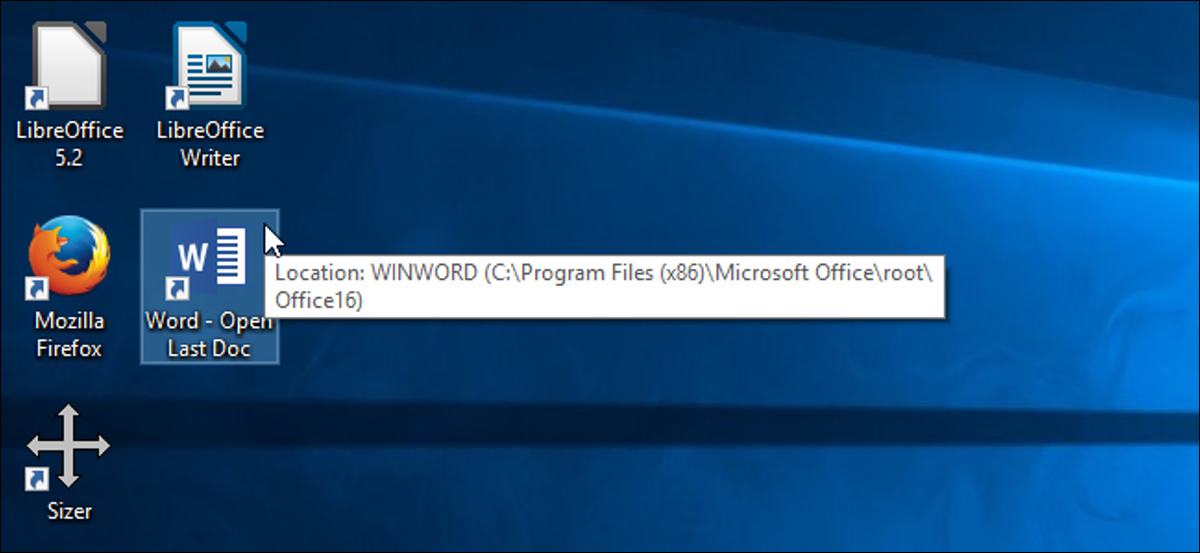
Si está trabajando en un documento largo en Word, probablemente lo abrirá muchas veces hasta que esté completo. En lugar de abrir Word en la pantalla de Inicio y posteriormente abrir el archivo, puede abrirlo automáticamente en el último documento en el que estaba trabajando.
Hay dos métodos para hacer esto y le mostraremos ambos.
Opción uno: crear un acceso directo especial
Su primera opción es crear un acceso directo separado con un interruptor especial que abrirá el último documento que se abrió en Word. Siempre que use ese acceso directo, se abrirá Word en el documento más reciente.
Para comenzar, necesitaremos crear un acceso directo a Word. Navegue a uno de los siguientes directorios, según la versión de Office que esté usando.
Palabra 2013:
C:Program Files (x86)Microsoft OfficerootOffice15WINWORD.EXE
Palabra 2016:
C:Program Files (x86)Microsoft OfficerootOffice16WINWORD.EXE
NOTA: Utilice Program Files (x86) en la ruta si está usando una versión de 32 bits de Word en un sistema operativo de 64 bits. Caso contrario, use Program Files en lugar de.
Haga clic con el botón derecho en el archivo WINWORD.EXE y vaya a Enviar a> Escritorio (crear acceso directo).
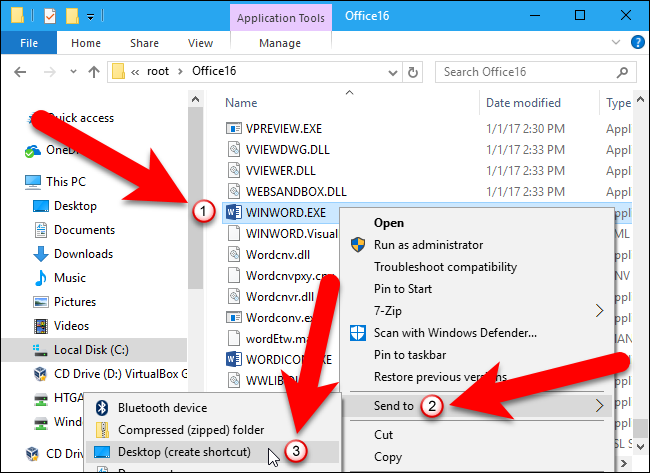
Haga clic con el botón derecho en el nuevo acceso directo y seleccione Propiedades.
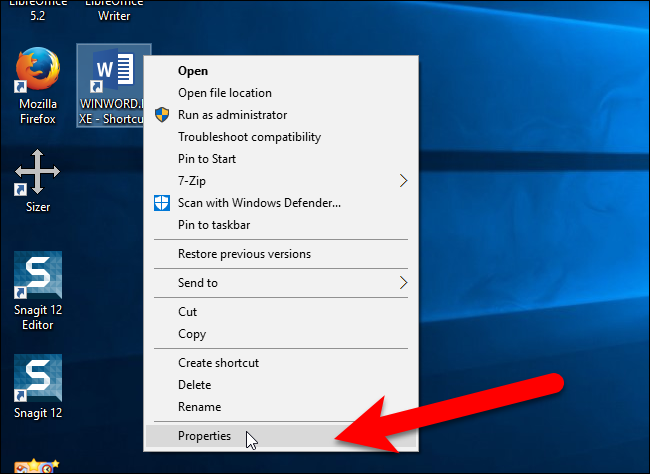
En el cuadro de edición Destino, coloque el cursor después de la ruta que se encuentra hoy en día (conservando las comillas), e ingrese un espacio y posteriormente lo siguiente:
/mfile1
Haga clic en «Aceptar» para guardar el cambio.
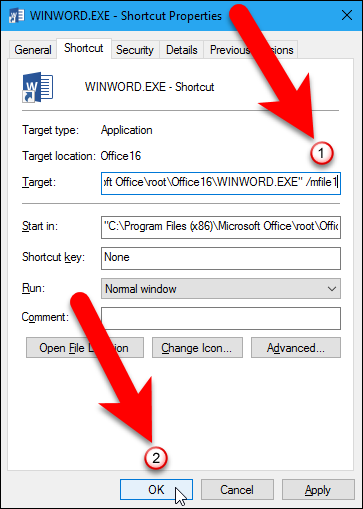
Cambie el título del acceso directo para indicar que abrirá el último documento abierto.
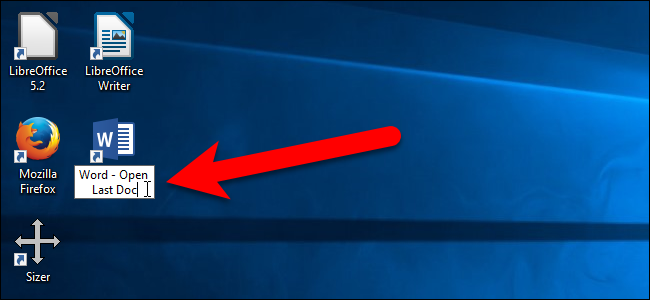
De ahora en más, puede hacer doble clic en este acceso directo para abrir el documento más reciente, cualquiera que sea.
Opción dos: use el cuadro de diálogo Ejecutar o el cuadro de búsqueda / Cortana
Tal vez no desee agregar otro acceso directo a su escritorio. En ese caso, puede abrir el documento más reciente en Word usando el cuadro Buscar / Cortana o el cuadro de diálogo Ejecutar. Para utilizar el cuadro Buscar / Cortana, haga clic en el ícono de búsqueda de Cortana en la barra de tareas (o en el ícono Buscar, si ha desactivado Cortana) e ingrese lo siguiente en el cuadro:
winword.exe /mfile1
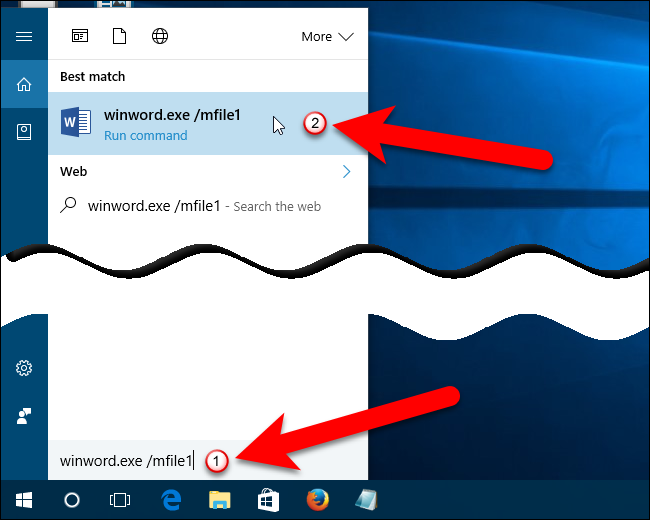
Para utilizar el cuadro de diálogo Ejecutar para abrir el documento más reciente en Word, presione la tecla de Windows + R e ingrese el mismo comando ( winword.exe /mfile1 ) en el cuadro Abrir. Después, haga clic en «Aceptar».
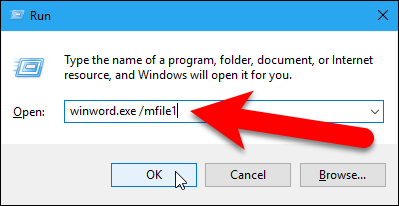
Para abrir automáticamente otros documentos en el listado MRU (Usados más recientemente), use un número distinto después /mfile en el cuadro de edición Destino o en el comando ingresado en el cuadro Buscar / Cortana o en el cuadro de diálogo Ejecutar. A modo de ejemplo, para abrir el penúltimo archivo que usó, agregue /mfile2 en lugar de /mfile1 .
setTimeout(function(){
!function(f,b,e,v,n,t,s)
{if(f.fbq)return;n=f.fbq=function(){n.callMethod?
n.callMethod.apply(n,arguments):n.queue.push(arguments)};
if(!f._fbq)f._fbq=n;n.push=n;n.loaded=!0;n.version=’2.0′;
n.queue=[];t=b.createElement(e);t.async=!0;
t.src=v;s=b.getElementsByTagName(e)[0];
s.parentNode.insertBefore(t,s) } (window, document,’script’,
‘https://connect.facebook.net/en_US/fbevents.js’);
fbq(‘init’, ‘335401813750447’);
fbq(‘track’, ‘PageView’);
},3000);






